Istnieje wiele drobnych niedogodności, które sprawiają, że iPad nie jest tak łatwy w użyciu jak Mac, zwłaszcza jeśli chodzi o pracę z wieloma przedmiotami. Na Macu możesz Zaznacz wszystko za pomocą klawiatury i możesz łatwo dodawać i usuwać elementy z zaznaczenia. Możesz kliknąć puste miejsce w oknie Findera i rozpocząć przeciąganie zaznaczenia. I więcej.
W niektórych miejscach iPad zawiera niektóre z tych funkcji. Ale w iPadOS, multi-select został nieco skonsolidowany. A teraz jest prawdopodobnie tak dobry jak Mac, przynajmniej w miejscach, w których można go używać.
Wybór wielokrotny w iPadOS
Za chwilę przejdziemy do innych metod zaznaczania, ale głównym wydarzeniem jest tutaj wybór wielokrotny, nowy gest dwoma palcami (tak, jeszcze jeden gest do zapamiętania), który pozwala wybrać — zgadłeś — wiele elementów jednym przesunięciem. Po prostu umieść dwa palce w dowolnym miejscu na liście elementów, poczekaj chwilę, a następnie zacznij przesuwać.
iPad przejdzie w tryb wielokrotnego wyboru. Obok wszystkich elementów do wyboru pojawi się małe niebieskie kółko, tak jakbyś stuknął
Zaznacz wszystko przycisk (dostępny dzisiaj w aplikacjach takich jak Mail). Różnica polega na tym, że ty nie trzeba dotknąć przycisku, aby przejść do tego trybu. Po prostu zaczynasz przesuwać dwoma palcami.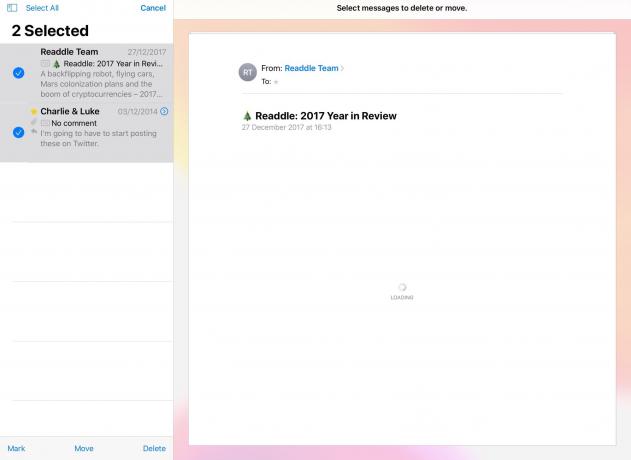
Zdjęcie: Kult Mac
Po rozpoczęciu wyboru możesz dotknąć poszczególnych niebieskich kółek, aby zaznaczyć i odznaczyć te pliki. Możesz też kontynuować, przesuwając dwoma palcami. Na przykład możesz przesunąć kilka plików w widoku ikon w aplikacji Pliki, a następnie przewinąć stronę w dół i przesunąć dwoma palcami po kilku kolejnych plikach.
Każdy, kto zna Aplikacja Zdjęcia Apple może rozpoznać ten gest wielokrotnego wyboru. Nowy jest jednak lepszy, ponieważ nie musisz wchodzić w określony tryb (dotykając przycisku Wybierz wszystko), aby rozpocząć.
Jak na ironię, ta nowa metoda nie działa w Zdjęciach. Nadal musisz to robić po staremu. Ale działa w aplikacjach Apple Mail, Notes i Files.
Alternatywne metody selekcji lub: zamieszanie
Myślałem, że to będzie duża część tego postu. Ale tak naprawdę nie ma uniwersalnych metod selekcji. Na Macu, jeśli widzisz kilka „rzeczy”, niezależnie od tego, czy są to pliki w Finderze, czy obiekty w oknie Photoshopa, możesz nacisnąć ⌘A, aby zaznaczyć je wszystkie. To działa czasami na iOS, ale rzadko. Ten brak spójności jest frustrujący i oznacza, że musisz dowiedzieć się, które aplikacje obsługują które funkcje.
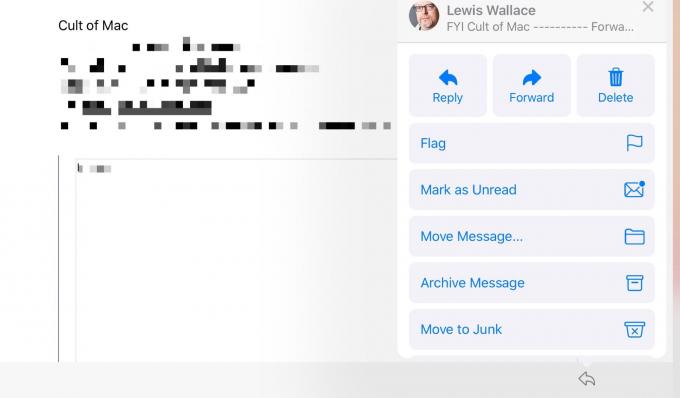
Zdjęcie: Kult Mac
Na przykład możesz udostępnić plik lub element w aplikacji (na przykład pojedyncze zadanie w aplikacji zadań lub stronę Safari) za pomocą strzałki udostępniania. To jest dość standardowe. Z wyjątkiem w aplikacji Poczta. Mail może udostępniać swoje wiadomości, ale tylko przez przeciąganie i upuszczanie lub prosząc Siri, aby coś z nim zrobił. Bardziej szalone jest to, że Mail używa strzałki odpowiedzi, aby ukryć kilka opcji udostępniania.
Klikasz strzałkę odpowiedzi, aby odpowiedzieć, ale także wydrukować kopię wiadomości e-mail lub przekształcić ją w plik PDF. W iPadOS ta strzałka otwiera nowy panel z jeszcze większą liczbą opcji: Zgłoś, Przenieś do śmieci, Wycisz itp. Ale nadal nie ma strzałki akcji.
Ta niespójność jest oszałamiająca. I to nie tylko koncepcyjnie, ale na co dzień. Nigdy nie wiesz, co możesz zrobić z przedmiotem (e-mail, adres URL, zdjęcie). Jeśli nic więcej, chciałbym, aby Apple zdecydowało się na pewne elementy interfejsu użytkownika i sprawiło, że działały wszędzie. W tym Zaznacz wszystko.

